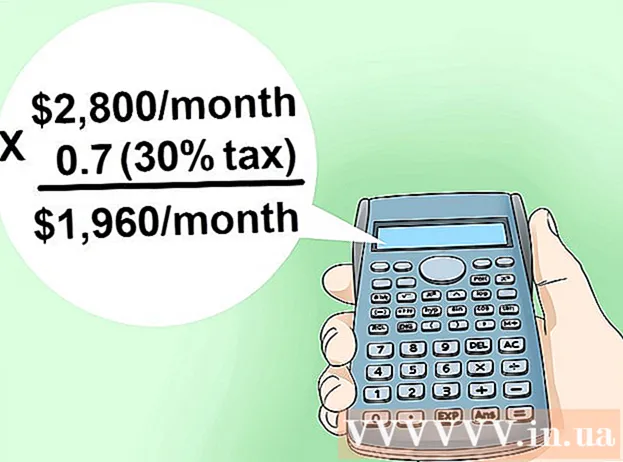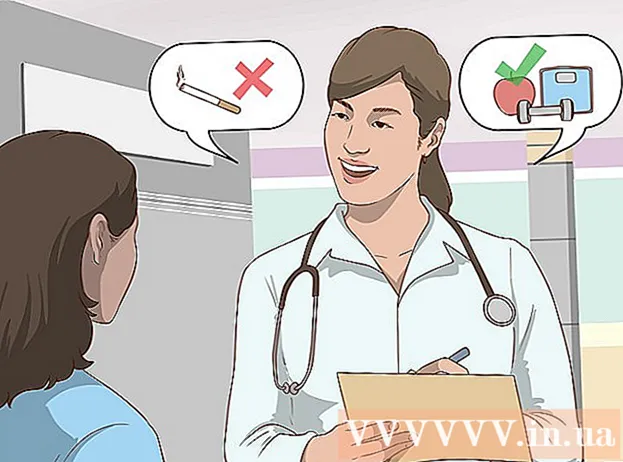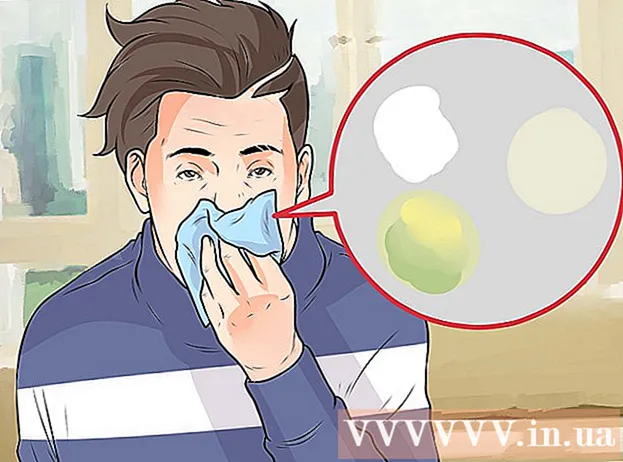Հեղինակ:
Alice Brown
Ստեղծման Ամսաթիվը:
24 Մայիս 2021
Թարմացման Ամսաթիվը:
23 Հունիս 2024

Բովանդակություն
- Քայլեր
- Մաս 1 8 -ից. Համակարգչային բաղադրիչներ
- Մաս 2 -ից 8 -ը
- Մաս 3 -ից 8 -ը. Մայր տախտակի տեղադրում
- Մաս 4 -ից 8 -ը. Գրաֆիկական քարտի տեղադրում
- Մաս 5 -ից 8 -ը. Կոշտ սկավառակի և օպտիկական սկավառակի տեղադրում
- Մաս 6 -ից 8 -ից. Միացման ուժ
- Մաս 7 -ից 8 -ից. Լրացուցիչ երկրպագուների տեղադրում
- Մաս 8 -ից 8 -ը ՝ Միացնելով ձեր համակարգիչը
- Խորհուրդներ
- Գուշացումներ
Այս հոդվածը նախատեսված է համակարգչային շինարարության ոլորտում փորձ չունեցող օգտվողների համար: Եթե նա չի կարող օգնել ձեզ, գնացեք էլեկտրոնիկայի խանութ, որտեղ նրանք կարող են օգնել ձեզ գտնել պարագաներ կամ խորհուրդ տալ, թե ինչպես հավաքել ձեր համակարգիչը:
Նոր համակարգիչ առաջին անգամ միացնելիս կլսեք երկրպագուների հանգիստ բզզոցը, կարճ օգտագործման ազդանշանները և մոնիտորի թրթռոցը, որոնք բոլորը վկայում են համակարգչի հավաքի հաջող ավարտի մասին: Համակարգչային գեյերը առաջնորդվում են սպասման և անորոշության զգացումներով: Youանկանում եք զգալ այս զգացմունքները: Հավաքեք ձեր համակարգիչը: Ավելին, դա կօգնի ձեզ գումար խնայել:
Քայլեր
Մաս 1 8 -ից. Համակարգչային բաղադրիչներ
 1 Որոշեք համակարգչի նպատակի մասին: Օրինակ, գրասենյակային համակարգչի բաղադրիչները զգալիորեն տարբերվում են խաղային համակարգչի բաղադրիչներից: Հետեւաբար, համակարգչի նպատակը որոշիչ գործոն է բաղադրիչների ընտրության ժամանակ: Բայց անկախ համակարգչի նպատակից, ձեզ հարկավոր կլինեն հետևյալ բաղադրիչները.
1 Որոշեք համակարգչի նպատակի մասին: Օրինակ, գրասենյակային համակարգչի բաղադրիչները զգալիորեն տարբերվում են խաղային համակարգչի բաղադրիչներից: Հետեւաբար, համակարգչի նպատակը որոշիչ գործոն է բաղադրիչների ընտրության ժամանակ: Բայց անկախ համակարգչի նպատակից, ձեզ հարկավոր կլինեն հետևյալ բաղադրիչները. - 2 Պրոցեսոր (պրոցեսոր): Պրոցեսորը համակարգչի «ուղեղն» է: Modernամանակակից պրոցեսորների մեծամասնությունը բազմակողմանի են, այսինքն ՝ մեկ պրոցեսորը, ինչպես դա ասվում է, բաղկացած է մի քանի պրոցեսորներից:Գտեք պրոցեսոր, որի կատարումը (արագությունը) թույլ կտա գործարկել անհրաժեշտ ծրագրերը: Ավելին, ուշադրություն դարձրեք էներգիայի սպառմանը և պրոցեսորի ջեռուցման մակարդակին:
- 3 Մայր տախտակ: Ընտրեք մայրական տախտակ, որն ապահովում է ձեր պրոցեսորի տեսակը: Բոլոր բաղադրիչները միացված են մայր տախտակին: Մայր տախտակի մոդելը կախված է ձեր գնած պրոցեսորի մոդելից, քանի որ տարբեր պրոցեսորներ տեղադրվում են մայր տախտակների տարբեր միակցիչներում (վարդակներում): Բացի այդ, մայր տախտակի մոդելը կախված կլինի RAM- ի ցանկալի չափից, համակարգչի պատյանի չափից և միացված կոշտ սկավառակների քանակից:
- Մայր տախտակները գալիս են տարբեր գործոններով, բայց ամենատարածվածը ATX և MicroATX ձևի գործոններն են: ATX- ը ստանդարտ լրիվ հասակի մայր տախտակ է, որը տեղավորվելու է աշտարակի պատյանում: MicroATX տախտակն ավելի փոքր է, քան ATX տախտակը և տեղավորվում է փոքր պատյանների մեջ (բայց այդպիսի տախտակի վրա միակցիչներ շատ չկան):
- Համոզվեք, որ ձեր ընտրած մայր տախտակն ապահովում է ձեզ անհրաժեշտ այլ բաղադրիչներն ու սարքավորումները: Օրինակ, եթե մտադիր եք տեղադրել հզոր գրաֆիկական քարտ, ապա մայրական սալիկը պետք է ունենա PCI Express միակցիչ (անցք): Կամ, եթե ցանկանում եք տեղադրել մեծ քանակությամբ RAM, ապա մայրական սալիկը պետք է ունենա առնվազն 4 անցք հիշողության մոդուլների համար:
- Դուք կարող եք պրոցեսորն ու մայր տախտակը գնել որպես հավաքածու, ինչը ձեզ գումար կխնայի: Բայց հանուն տնտեսության, մի գնեք պրոցեսոր կամ մայրական տախտակ, որը չի բավարարում ձեր կարիքները:
- 4 Պատահական մուտքի հիշողություն (RAM): Սա բաղադրիչ է, որը պահում է համակարգի և ծրագրերի շահագործման համար անհրաժեշտ ընթացիկ տեղեկատվությունը: RAM- ի տեսակը պետք է համապատասխանի մայր տախտակի անցքերին: Եթե RAM- ի քանակը անբավարար է, ծրագրերը կսառչեն (դանդաղ կաշխատեն): RAM- ի առավելագույն քանակը սահմանափակվում է մայր տախտակի մոդելով: Ավելին, RAM- ի արագությունը պետք է ապահովի մայր տախտակը:
- Ավելի լավ է RAM մոդուլները տեղադրել զույգերով և ցանկալի է, որ նման մոդուլները լինեն նույն մոդելի (նույն պարամետրերով): Օրինակ, եթե Ձեզ անհրաժեշտ է 8 ԳԲ օպերատիվ հիշողություն, տեղադրեք երկու 4 ԳԲ մոդուլ կամ չորս 2 ԳԲ մոդուլ:
- Եթե դուք պատրաստվում եք օգտագործել ավելի քան 4 ԳԲ RAM, տեղադրեք 64-բիթանոց օպերացիոն համակարգ: 32-բիթանոց օպերացիոն համակարգերը չեն ճանաչում 4 ԳԲ-ից ավելի RAM:
- 5 HDD. Գնեք այդպիսի կոշտ սկավառակ, որպեսզի կարողանաք դրա վրա պահել անհրաժեշտ տեղեկությունները: Օպերացիոն համակարգը, ծրագրերը և այլ տվյալները գրանցվում են կոշտ սկավառակի վրա: Մեր օրերում կոշտ սկավառակները շարունակում են էժանանալ, այնպես որ կարող եք մատչելի գնով գնել տերաբայթային սկավառակ:
- Կոշտ սկավառակները գործում են տարբեր արագություններով ՝ 5400, 7200, 10000 պտույտ / րոպե: Կան նաև պինդ վիճակի կրիչներ (որոնք շարժական մասեր չունեն), որոնք շատ ավելի արագ են, քան մագնիսական կոշտ սկավառակները, սակայն SSD- ները բավականին թանկ են:Հետևաբար, գնեք երկու սկավառակ ՝ կոշտ սկավառակ ՝ դրա վրա օպերացիոն համակարգը և ծրագրերը ձայնագրելու համար, և մագնիսական կոշտ սկավառակ ՝ անձնական տվյալները (երաժշտություն, ֆիլմեր, փաստաթղթեր) դրա վրա պահելու համար: Սա կկառուցի բավականին արագ համակարգիչ ՝ բավականաչափ պահեստային տարածքով:
- 6 Վիդեո քարտ. Դիսկրետ գրաֆիկական քարտը էական նշանակություն ունի խաղային համակարգչի համար, բայց ոչ այնքան կարևոր գրասենյակային համակարգչի համար: Modernամանակակից մայր տախտակների մեծ մասն ունի բարձրորակ ինտեգրված վիդեո քարտեր, որոնք լավ են փաստաթղթերը, վեբ էջերը և էլ. Եթե խաղում եք հզոր խաղեր կամ դիտում եք բարձրորակ (HD) տեսանյութեր, գնեք դիսկրետ գրաֆիկական քարտ; եթե խաղային համակարգիչ եք հավաքում, ապա սկսեք վիդեոքարտով բաղադրիչներ ընտրել - դրա մոդելը կախված կլինի ձեր կարիքներից և բյուջեից:
- 7 Շրջանակ: Այն պետք է լինի ֆունկցիոնալ և միևնույն ժամանակ օրիգինալ: Համակարգչի բոլոր բաղադրիչները տեղակայված կլինեն պատյանում: Գործի չափը կախված է մայր տախտակի չափից և միացված կոշտ սկավառակների և այլ բաղադրիչների քանակից: Ընտրեք շասսի, որն ապահովում է ձեր բաղադրիչների օպտիմալ սառեցում. անհրաժեշտության դեպքում տեղադրեք լրացուցիչ երկրպագուներ: Հզոր (և թանկարժեք) բաղադրիչներ գնելիս հիշեք, որ դրանք շատ են տաքանում:
- 8 Էներգամատակարարում: Նա պետք է կարգավորի բեռը: Էլեկտրաէներգիայի մատակարարումը սնուցում է բաղադրիչներին: Երբեմն հոսանքի աղբյուրները ներկառուցված են շասսիի մեջ, բայց շատ դեպքերում դրանք առանձին են վաճառվում: Էներգամատակարարումը պետք է լինի այնքան հզոր, որ կարողանա սնուցել բոլոր բաղադրիչները: Մի խնայեք էներգիայի մատակարարման վրա: Անորակ (էժան) սնուցման աղբյուրը կարող է վնասել ձեր համակարգչի բաղադրիչները:
 9 Հավաքեք տեղեկատվություն ձեր ընտրած յուրաքանչյուր բաղադրիչի համար: Դա անելու համար կարդացեք առցանց ամսագրեր և փնտրեք այլ աղբյուրներ (օրինակ ՝ մասնագիտացված ֆորումներում): Հիշեք, որ սա ամենակարևոր քայլերից մեկն է, քանի որ ձեր համակարգիչը կախված կլինի իր սարքավորումներից աշխատելու համար: Դուք կարող եք տեսնել հետևյալ ռեսուրսները.
9 Հավաքեք տեղեկատվություն ձեր ընտրած յուրաքանչյուր բաղադրիչի համար: Դա անելու համար կարդացեք առցանց ամսագրեր և փնտրեք այլ աղբյուրներ (օրինակ ՝ մասնագիտացված ֆորումներում): Հիշեք, որ սա ամենակարևոր քայլերից մեկն է, քանի որ ձեր համակարգիչը կախված կլինի իր սարքավորումներից աշխատելու համար: Դուք կարող եք տեսնել հետևյալ ռեսուրսները. - iXBT
- Ferra.ru
- Thg.ru
- Overclockers.ru
- Gelezki.com
Մաս 2 -ից 8 -ը
 1 Բացեք գործը: Advisանկալի է կրել հակաստատիկ դաստակի ժապավեն (էլեկտրաստատիկ արտանետումներից ազատվելու համար) և ձեռնոցներ (ձեռքերը պատյանի ներսում սուր մասերից պաշտպանելու համար):
1 Բացեք գործը: Advisանկալի է կրել հակաստատիկ դաստակի ժապավեն (էլեկտրաստատիկ արտանետումներից ազատվելու համար) և ձեռնոցներ (ձեռքերը պատյանի ներսում սուր մասերից պաշտպանելու համար):  2 Տեղադրեք էներգիայի մատակարարումը: Բաց թողեք այս քայլը, եթե ձեռք եք բերել արդեն տեղադրված սնուցման աղբյուր ունեցող շասսի: Համոզվեք, որ սնուցման սարքի օդափոխիչը ծածկված չէ շասսի մասերով:
2 Տեղադրեք էներգիայի մատակարարումը: Բաց թողեք այս քայլը, եթե ձեռք եք բերել արդեն տեղադրված սնուցման աղբյուր ունեցող շասսի: Համոզվեք, որ սնուցման սարքի օդափոխիչը ծածկված չէ շասսի մասերով: - Համոզվեք, որ էներգիայի մատակարարման հզորությունը համապատասխանում է պարագաների ընդհանուր հզորությանը: Ուշադրություն. Լավ խաղային գրաֆիկական քարտերը զգալի էներգիա են սպառում:
 3 Հիմնավորիր ինքդ քեզ: Հագեք հակաստատիկ դաստակ ՝ էլեկտրաստատիկ լիցքերը հեռացնելու համար, որոնք վնասակար են համակարգչի բաղադրիչներին: Եթե նման ձեռնաշղթա չունեք, միացրեք էլեկտրասնուցումը հոսանքի վարդակին և բաղադրիչների հետ աշխատելիս ժամանակ առ ժամանակ դիպչեք համակարգչի պատյանին:
3 Հիմնավորիր ինքդ քեզ: Հագեք հակաստատիկ դաստակ ՝ էլեկտրաստատիկ լիցքերը հեռացնելու համար, որոնք վնասակար են համակարգչի բաղադրիչներին: Եթե նման ձեռնաշղթա չունեք, միացրեք էլեկտրասնուցումը հոսանքի վարդակին և բաղադրիչների հետ աշխատելիս ժամանակ առ ժամանակ դիպչեք համակարգչի պատյանին:
Մաս 3 -ից 8 -ը. Մայր տախտակի տեղադրում
 1 Հեռացրեք մայրական տախտակը փաթեթից: Տեղադրեք այն տուփի վրա (մի դրեք քարտը հակաստատիկ տոպրակի մեջ):Միացրեք բաղադրիչները մայր տախտակին նախքան այն պատյանում տեղադրելը, քանի որ դա ձեզ կհեշտացնի բաղադրիչների տեղադրումը:
1 Հեռացրեք մայրական տախտակը փաթեթից: Տեղադրեք այն տուփի վրա (մի դրեք քարտը հակաստատիկ տոպրակի մեջ):Միացրեք բաղադրիչները մայր տախտակին նախքան այն պատյանում տեղադրելը, քանի որ դա ձեզ կհեշտացնի բաղադրիչների տեղադրումը:  2 Բացեք պրոցեսորը: Գտեք պրոցեսորի այն անկյունը, որը նշված է սլաքով - այս նշանը պրոցեսորի ճիշտ կողմնորոշման համար է, երբ այն միացված է մայր տախտակին:
2 Բացեք պրոցեսորը: Գտեք պրոցեսորի այն անկյունը, որը նշված է սլաքով - այս նշանը պրոցեսորի ճիշտ կողմնորոշման համար է, երբ այն միացված է մայր տախտակին:  3 Բացեք պրոցեսորի վարդակը և զգուշորեն տեղադրեք պրոցեսորը դրա մեջ (մի՛ մղեք!): Եթե պրոցեսորը չի տեղավորվում վարդակից, կամ եթե անհրաժեշտ է պրոցեսորը մղել, ապա, ամենայն հավանականությամբ, դուք սխալ եք կողմնորոշել պրոցեսորը: Փակեք վարդակը և համոզվեք, որ պրոցեսորը ապահով տեղավորված է: Որոշ վարդակներ ունեն փոքր լծակ, իսկ մյուսները `բարդ / բաց / փակ սարքեր:
3 Բացեք պրոցեսորի վարդակը և զգուշորեն տեղադրեք պրոցեսորը դրա մեջ (մի՛ մղեք!): Եթե պրոցեսորը չի տեղավորվում վարդակից, կամ եթե անհրաժեշտ է պրոցեսորը մղել, ապա, ամենայն հավանականությամբ, դուք սխալ եք կողմնորոշել պրոցեսորը: Փակեք վարդակը և համոզվեք, որ պրոցեսորը ապահով տեղավորված է: Որոշ վարդակներ ունեն փոքր լծակ, իսկ մյուսները `բարդ / բաց / փակ սարքեր:  4 Քսեք ջերմային քսուք պրոցեսորին: Thermalերմային մածուկի քանակը չպետք է գերազանցի սիսեռի չափը: Չափից ավելի ջերմային մածուկը զգալիորեն կդանդաղի պրոցեսորի հովացումը:
4 Քսեք ջերմային քսուք պրոցեսորին: Thermalերմային մածուկի քանակը չպետք է գերազանցի սիսեռի չափը: Չափից ավելի ջերմային մածուկը զգալիորեն կդանդաղի պրոցեսորի հովացումը: - Որոշ պրոցեսորներ գալիս են ջեռուցման լվացարանով, որն արդեն պատված է ջերմային մածուկով (ստուգեք դա ՝ նայելով ջեռուցիչի հատակին):
 5 Տեղադրեք ռադիատորը: Տեղադրման գործընթացը կախված է ռադիատորի մոդելից, ուստի խնդրում ենք կարդալ կից փաստաթղթերը: Շատ դեպքերում պարզապես անհրաժեշտ է ջեռուցիչը տեղադրել պրոցեսորի վրա և կցել այն մայր տախտակին: Որոշ տաքացուցիչների դեպքում մայր տախտակի տակ պետք է տեղադրվի հատուկ կտոր (խաչմերուկ):
5 Տեղադրեք ռադիատորը: Տեղադրման գործընթացը կախված է ռադիատորի մոդելից, ուստի խնդրում ենք կարդալ կից փաստաթղթերը: Շատ դեպքերում պարզապես անհրաժեշտ է ջեռուցիչը տեղադրել պրոցեսորի վրա և կցել այն մայր տախտակին: Որոշ տաքացուցիչների դեպքում մայր տախտակի տակ պետք է տեղադրվի հատուկ կտոր (խաչմերուկ):  6 Տեղադրեք RAM: Բացեք համապատասխան անցքերի սողնակները, տեղադրեք RAM մոդուլները անցքերի մեջ և մղեք դրանք մինչև մոդուլները տեղավորվեն անցքերի մեջ, և սողնակներն ինքնաբերաբար փակվեն: Ուշադրություն դարձրեք RAM մոդուլի խազին. Սա մոդուլի ճիշտ կողմնորոշման համար է, երբ այն միացված է մայր տախտակին: Սեղմեք մոդուլը երկու ձեռքով (մոդուլի երկու ծայրերում): Եթե RAM- ի անցքերն ունեն տարբեր գույներ, ապա հիմնական և երկրորդային անցքերը նշված են այս կերպ (օգտակար է, եթե օգտագործում եք միայն մեկ RAM մոդուլ):
6 Տեղադրեք RAM: Բացեք համապատասխան անցքերի սողնակները, տեղադրեք RAM մոդուլները անցքերի մեջ և մղեք դրանք մինչև մոդուլները տեղավորվեն անցքերի մեջ, և սողնակներն ինքնաբերաբար փակվեն: Ուշադրություն դարձրեք RAM մոդուլի խազին. Սա մոդուլի ճիշտ կողմնորոշման համար է, երբ այն միացված է մայր տախտակին: Սեղմեք մոդուլը երկու ձեռքով (մոդուլի երկու ծայրերում): Եթե RAM- ի անցքերն ունեն տարբեր գույներ, ապա հիմնական և երկրորդային անցքերը նշված են այս կերպ (օգտակար է, եթե օգտագործում եք միայն մեկ RAM մոդուլ): - Համոզվեք, որ RAM- ի մոդուլները տեղադրում եք RAM- ի անցքերում: Դա անելու համար կարդացեք ձեր մայր տախտակի փաստաթղթերը:
 7 Տեղադրեք պաշտպանիչ շերտը պատյանի հետևի մասում: Շատ դեպքերում վահանը գալիս է մայր տախտակի հետ, այլ ոչ թե գործը: Ավելի հին պատյաններում գուցե արդեն տեղադրված է պաշտպանիչ շերտ, սակայն, ամենայն հավանականությամբ, այն չի տեղավորվի ժամանակակից մայր տախտակի վրա:
7 Տեղադրեք պաշտպանիչ շերտը պատյանի հետևի մասում: Շատ դեպքերում վահանը գալիս է մայր տախտակի հետ, այլ ոչ թե գործը: Ավելի հին պատյաններում գուցե արդեն տեղադրված է պաշտպանիչ շերտ, սակայն, ամենայն հավանականությամբ, այն չի տեղավորվի ժամանակակից մայր տախտակի վրա: - Հին պաշտպանիչ շերտը հեռացնելու համար պարզապես սեղմեք դրա վրա (պատյանի դրսից): Հազվագյուտ դեպքերում ծածկույթի ժապավենը ամրացվում է պտուտակներով:
 8 Տեղադրեք նոր պաշտպանիչ ժապավեն (պատյանի հետևի մասում): Դա անելու համար տեղադրեք սանդղակը (ճիշտ դիրքում!) Եվ ներքև մղեք այն (բնակարանի ներսից):
8 Տեղադրեք նոր պաշտպանիչ ժապավեն (պատյանի հետևի մասում): Դա անելու համար տեղադրեք սանդղակը (ճիշտ դիրքում!) Եվ ներքև մղեք այն (բնակարանի ներսից):  9 Տեղադրեք ոտքերը `մայր տախտակը ամրացնելու համար: Շատ դեպքերում այս ոտքերը փաթեթավորված են մարմնին ամրացված առանձին տոպրակի մեջ: Ոտքերը բարձրացնում են մայրական տախտակը պատյանից վերև և պտուտակներ են պտուտակվում դրանց մեջ ՝ տախտակը ամրացնելու համար:
9 Տեղադրեք ոտքերը `մայր տախտակը ամրացնելու համար: Շատ դեպքերում այս ոտքերը փաթեթավորված են մարմնին ամրացված առանձին տոպրակի մեջ: Ոտքերը բարձրացնում են մայրական տախտակը պատյանից վերև և պտուտակներ են պտուտակվում դրանց մեջ ՝ տախտակը ամրացնելու համար: - Գործի մեջ կարող է տեղադրվել ոտքերի քանակը, որը գերազանցում է տախտակը ամրացնելու համար պահանջվող թիվը: Հետևաբար, նախքան ոտքերը տեղադրելը, մայր տախտակը ամրացրեք պատյանին և գտեք այն անցքերը, որոնց մեջ պետք է պտուտակել ոտքերը:
 10 Ուղղեք մայր տախտակը: Տեղադրեք այն ոտքերի վրա և տախտակը մղեք դեպի պաշտպանիչ շերտը, որպեսզի տախտակի միակցիչները մտնեն շերտի անցքերի մեջ: Ամրացրեք տախտակը ՝ գործի հետ մատակարարվող պտուտակներով (տախտակի վրա պտուտակների համար հատուկ անցքեր կան):
10 Ուղղեք մայր տախտակը: Տեղադրեք այն ոտքերի վրա և տախտակը մղեք դեպի պաշտպանիչ շերտը, որպեսզի տախտակի միակցիչները մտնեն շերտի անցքերի մեջ: Ամրացրեք տախտակը ՝ գործի հետ մատակարարվող պտուտակներով (տախտակի վրա պտուտակների համար հատուկ անցքեր կան):  11 Միացրեք միակցիչները պատյանների առջևից մայր տախտակին: Դուք կարող եք դրանք միացնել ձեզ հարմար ցանկացած կարգով: Սա կմիացնի USB պորտերը (շասսիի առջևի մաս), հոսանքի և վերականգնման կոճակները, հոսանքի և կոշտ սկավառակի LED- ները, ինչպես նաև աուդիո ելքն ու ձայնը (առջևում): Մայր սալիկի համար համապատասխան միակցիչների գտնվելու վայրը կգտնեք մայր տախտակի համար նախատեսված փաստաթղթերում:
11 Միացրեք միակցիչները պատյանների առջևից մայր տախտակին: Դուք կարող եք դրանք միացնել ձեզ հարմար ցանկացած կարգով: Սա կմիացնի USB պորտերը (շասսիի առջևի մաս), հոսանքի և վերականգնման կոճակները, հոսանքի և կոշտ սկավառակի LED- ները, ինչպես նաև աուդիո ելքն ու ձայնը (առջևում): Մայր սալիկի համար համապատասխան միակցիչների գտնվելու վայրը կգտնեք մայր տախտակի համար նախատեսված փաստաթղթերում: - Խրոցակները միակցիչներին միացնելու միայն մեկ տարբերակ կա, այնպես որ միացնելիս մի հպեք դրանց:
Մաս 4 -ից 8 -ը. Գրաֆիկական քարտի տեղադրում
 1 Հետևի վահանակի վրա կտրեք PCI-E անցքի հակառակ անցքը ծածկող ժապավենը: Modernամանակակից տեսաքարտերի մեծ մասը տեղադրված են PCI-E բնիկում: Որոշ դեպքերում դուք ստիպված կլինեք կտրել երկու տախտակ:
1 Հետևի վահանակի վրա կտրեք PCI-E անցքի հակառակ անցքը ծածկող ժապավենը: Modernամանակակից տեսաքարտերի մեծ մասը տեղադրված են PCI-E բնիկում: Որոշ դեպքերում դուք ստիպված կլինեք կտրել երկու տախտակ:  2 Տեղադրեք վիդեո քարտը: Դա անելու համար միացրեք կամ հետ մղեք լծակը միակցիչի վերջում (եթե այն կա): Այս լծակը ծառայում է վիդեո քարտը ամրացնել միակցիչում: Թեթև սեղմեք գրաֆիկական քարտի վրա ՝ այն սահեցնելու PCI-E բնիկի մեջ; այս դեպքում վիդեո քարտի միակցիչներն ինքնին պետք է տեսանելի լինեն գործի հետևի վահանակի անցքից:
2 Տեղադրեք վիդեո քարտը: Դա անելու համար միացրեք կամ հետ մղեք լծակը միակցիչի վերջում (եթե այն կա): Այս լծակը ծառայում է վիդեո քարտը ամրացնել միակցիչում: Թեթև սեղմեք գրաֆիկական քարտի վրա ՝ այն սահեցնելու PCI-E բնիկի մեջ; այս դեպքում վիդեո քարտի միակցիչներն ինքնին պետք է տեսանելի լինեն գործի հետևի վահանակի անցքից:  3 Ապահովեք վիդեո քարտը: Դա անելու համար օգտագործեք պտուտակները և դրանք պտուտակեք պատյանի հետևի համապատասխան անցքերի մեջ: Եթե դուք չեք ապահովում վիդեո քարտը, այն կարող է վնասվել:
3 Ապահովեք վիդեո քարտը: Դա անելու համար օգտագործեք պտուտակները և դրանք պտուտակեք պատյանի հետևի համապատասխան անցքերի մեջ: Եթե դուք չեք ապահովում վիդեո քարտը, այն կարող է վնասվել:  4 Տեղադրեք ցանկացած այլ PCI քարտ: Օրինակ, տեղադրեք ձայնային դիսկրետ քարտ: Տեղադրման գործընթացը նման է նկարագրված վիդեո քարտի տեղադրման գործընթացին:
4 Տեղադրեք ցանկացած այլ PCI քարտ: Օրինակ, տեղադրեք ձայնային դիսկրետ քարտ: Տեղադրման գործընթացը նման է նկարագրված վիդեո քարտի տեղադրման գործընթացին:
Մաս 5 -ից 8 -ը. Կոշտ սկավառակի և օպտիկական սկավառակի տեղադրում
 1 Բացեք օպտիկական սկավառակի դարակը: Դա անելու համար հեռացրեք գործի առջևի հատուկ ծածկը: Կոշտ սկավառակը տեղադրելու համար ձեզ հարկավոր չէ որևէ բան բացել կամ հեռացնել:
1 Բացեք օպտիկական սկավառակի դարակը: Դա անելու համար հեռացրեք գործի առջևի հատուկ ծածկը: Կոշտ սկավառակը տեղադրելու համար ձեզ հարկավոր չէ որևէ բան բացել կամ հեռացնել:  2 Տեղադրեք օպտիկական սկավառակը շասսիի առջևի մասում: Շատ դեպքեր ունեն բազմաթիվ օջախներ օպտիկական կրիչների համար: Սկավառակը դափնու մեջ մտցնելուց հետո ամրացրեք այն պտուտակներով (սկավառակի կողմերում):
2 Տեղադրեք օպտիկական սկավառակը շասսիի առջևի մասում: Շատ դեպքեր ունեն բազմաթիվ օջախներ օպտիկական կրիչների համար: Սկավառակը դափնու մեջ մտցնելուց հետո ամրացրեք այն պտուտակներով (սկավառակի կողմերում):  3 Տեղադրեք կոշտ սկավառակը: Տեղադրեք կոշտ սկավառակը պատյանում համապատասխան միջանցքում (3,5 "): Որոշ դեպքերում դուք պետք է հատուկ ուղեցույցներ կցեք սկավառակին, այնուհետև տեղադրեք այն ծոցում: Կրիչը սկավառակի մեջ դնելուց հետո ամրացրեք այն պտուտակներ (սկավառակի կողմերում):
3 Տեղադրեք կոշտ սկավառակը: Տեղադրեք կոշտ սկավառակը պատյանում համապատասխան միջանցքում (3,5 "): Որոշ դեպքերում դուք պետք է հատուկ ուղեցույցներ կցեք սկավառակին, այնուհետև տեղադրեք այն ծոցում: Կրիչը սկավառակի մեջ դնելուց հետո ամրացրեք այն պտուտակներ (սկավառակի կողմերում):  4 Միացրեք SATA տվյալների մալուխները: SATA տվյալների մալուխները օգտագործվում են ժամանակակից կրիչներ և կրիչներ մայր տախտակին միացնելու համար: Մալուխը միացրեք ձեր սկավառակի SATA միակցիչին (կամ օպտիկական սկավառակին), այնուհետև մալուխի մյուս ծայրը միացրեք ձեր մայր տախտակի SATA միակցիչին:
4 Միացրեք SATA տվյալների մալուխները: SATA տվյալների մալուխները օգտագործվում են ժամանակակից կրիչներ և կրիչներ մայր տախտակին միացնելու համար: Մալուխը միացրեք ձեր սկավառակի SATA միակցիչին (կամ օպտիկական սկավառակին), այնուհետև մալուխի մյուս ծայրը միացրեք ձեր մայր տախտակի SATA միակցիչին: - Խնդիրների ավելի հեշտ լուծման համար միացրեք համակարգի կոշտ սկավառակը մայր տախտակի առաջին SATA միակցիչին (այս միակցիչները համարակալված են) և միացրեք այլ կրիչներ և օպտիկական կրիչներ մյուս SATA միակցիչներին:
- SATA տվյալների մալուխը երկու ծայրերում ունի նույն խրոցակները: Հետեւաբար, դուք կարող եք միացնել նման մալուխը ցանկացած ուղղությամբ:
Մաս 6 -ից 8 -ից. Միացման ուժ
 1 Միացրեք հոսանքի մալուխները մայր տախտակին: Դրա համար ժամանակակից մայր տախտակների մեծ մասն ունի 24-պին միակցիչ և 6 կամ 8-պին միակցիչ: Դուք պետք է միացնեք համապատասխան մալուխները երկու միակցիչներին `մայրական սալիկը սնուցելու համար: Սնուցման աղբյուրից կա մեկ համապատասխան մալուխ: Մալուխը միացնելիս սեղմեք վարդակից ներքև ՝ կտտոց լսելու համար:
1 Միացրեք հոսանքի մալուխները մայր տախտակին: Դրա համար ժամանակակից մայր տախտակների մեծ մասն ունի 24-պին միակցիչ և 6 կամ 8-պին միակցիչ: Դուք պետք է միացնեք համապատասխան մալուխները երկու միակցիչներին `մայրական սալիկը սնուցելու համար: Սնուցման աղբյուրից կա մեկ համապատասխան մալուխ: Մալուխը միացնելիս սեղմեք վարդակից ներքև ՝ կտտոց լսելու համար: - 24-պինային խրոցը էներգիայի մատակարարման ամենամեծ խրոցակն է:
 2 Միացրեք հոսանքի մալուխը գրաֆիկական քարտին: Եթե ունեք հզոր դիսկրետ գրաֆիկական քարտ, այն լրացուցիչ էներգիայի կարիք ունի: Որոշ վիդեո քարտեր ունեն մեկ միակցիչ հոսանքի մալուխի համար, իսկ մյուսները `երկու միակցիչ: Նման միակցիչ (ներ) ը սովորաբար տեղակայված են տեսաքարտի վերևում:
2 Միացրեք հոսանքի մալուխը գրաֆիկական քարտին: Եթե ունեք հզոր դիսկրետ գրաֆիկական քարտ, այն լրացուցիչ էներգիայի կարիք ունի: Որոշ վիդեո քարտեր ունեն մեկ միակցիչ հոսանքի մալուխի համար, իսկ մյուսները `երկու միակցիչ: Նման միակցիչ (ներ) ը սովորաբար տեղակայված են տեսաքարտի վերևում:  3 Միացրեք հոսանքի մալուխները կոշտ սկավառակի և օպտիկական սկավառակի վրա: Սկավառակներ և օպտիկական կրիչներ սնուցվում են SATA հոսանքի մալուխներով:
3 Միացրեք հոսանքի մալուխները կոշտ սկավառակի և օպտիկական սկավառակի վրա: Սկավառակներ և օպտիկական կրիչներ սնուցվում են SATA հոսանքի մալուխներով:  4 Օպտիմալացրեք պարիսպի ներսում լարերի տեղադրումը: Պատահականորեն տեղադրված լարերը վնասում են պատյանի ներսում օդի շրջանառությունը: Հետեւաբար, լարերը քաշեք գործի կողքին, վերին կամ ստորին մասում, բայց դա դժվար է, եթե ունեք փոքր պատյան: Կապեք ավելորդ լարերը (մետաղալարով կամ ժապավենով) և տեղադրեք չօգտագործված խցիկներում: Համոզվեք, որ լարերը չեն խանգարում երկրպագուների ճիշտ աշխատանքին:
4 Օպտիմալացրեք պարիսպի ներսում լարերի տեղադրումը: Պատահականորեն տեղադրված լարերը վնասում են պատյանի ներսում օդի շրջանառությունը: Հետեւաբար, լարերը քաշեք գործի կողքին, վերին կամ ստորին մասում, բայց դա դժվար է, եթե ունեք փոքր պատյան: Կապեք ավելորդ լարերը (մետաղալարով կամ ժապավենով) և տեղադրեք չօգտագործված խցիկներում: Համոզվեք, որ լարերը չեն խանգարում երկրպագուների ճիշտ աշխատանքին:
Մաս 7 -ից 8 -ից. Լրացուցիչ երկրպագուների տեղադրում
 1 Միացրեք գործի երկրպագուներին: Շատ շասսիներ գալիս են արդեն տեղադրված մեկ կամ նույնիսկ երկու երկրպագուներով: Նման երկրպագուները պետք է միացված լինեն մայր տախտակի համապատասխան միակցիչին:
1 Միացրեք գործի երկրպագուներին: Շատ շասսիներ գալիս են արդեն տեղադրված մեկ կամ նույնիսկ երկու երկրպագուներով: Նման երկրպագուները պետք է միացված լինեն մայր տախտակի համապատասխան միակցիչին:  2 Տեղադրեք լրացուցիչ երկրպագուներ, եթե ձեր համակարգիչը հավաքել եք հզոր բաղադրիչներից (որոնք շատ են տաքանում): Ընտրեք 120 մմ օդափոխիչներ, քանի որ դրանք հանգիստ են և ապահովում են բավականաչափ օդի հոսք:
2 Տեղադրեք լրացուցիչ երկրպագուներ, եթե ձեր համակարգիչը հավաքել եք հզոր բաղադրիչներից (որոնք շատ են տաքանում): Ընտրեք 120 մմ օդափոխիչներ, քանի որ դրանք հանգիստ են և ապահովում են բավականաչափ օդի հոսք:  3 Օպտիմալացնել երկրպագուների աշխատանքը: Առջևի և վերևի օդափոխիչները պետք է փչվեն, իսկ կողային և հետևի երկրպագուները `դուրս: Սա ապահովում է օդի ճիշտ հոսքը պարիսպի ներսում: Օդի հոսքի ուղղությունը նշվում է օդափոխիչի կողքի սլաքով:
3 Օպտիմալացնել երկրպագուների աշխատանքը: Առջևի և վերևի օդափոխիչները պետք է փչվեն, իսկ կողային և հետևի երկրպագուները `դուրս: Սա ապահովում է օդի ճիշտ հոսքը պարիսպի ներսում: Օդի հոսքի ուղղությունը նշվում է օդափոխիչի կողքի սլաքով:
Մաս 8 -ից 8 -ը ՝ Միացնելով ձեր համակարգիչը
 1 Փակեք գործը: Խորհուրդ չի տրվում համակարգիչը միացնել բաց պատյանով, քանի որ դա կկանխի պատյանի ներսում օդի ճիշտ շրջանառությունը: Փակեք կողային վահանակները և ամրացրեք դրանք պտուտակներով (շատ դեպքերում օգտագործվում են բութ պտուտակներ, այնպես որ ձեզ հարկավոր չէ պտուտակահան):
1 Փակեք գործը: Խորհուրդ չի տրվում համակարգիչը միացնել բաց պատյանով, քանի որ դա կկանխի պատյանի ներսում օդի ճիշտ շրջանառությունը: Փակեք կողային վահանակները և ամրացրեք դրանք պտուտակներով (շատ դեպքերում օգտագործվում են բութ պտուտակներ, այնպես որ ձեզ հարկավոր չէ պտուտակահան):  2 Միացրեք ծայրամասային սարքավորումները: Միացրեք մոնիտորը առանձին գրաֆիկական քարտին կամ ինտեգրված գրաֆիկական քարտին (մայր տախտակին): Միացրեք ձեր ստեղնաշարը և մկնիկը USB պորտերին (ձեր համակարգչի առջևի կամ հետևի մասում):
2 Միացրեք ծայրամասային սարքավորումները: Միացրեք մոնիտորը առանձին գրաֆիկական քարտին կամ ինտեգրված գրաֆիկական քարտին (մայր տախտակին): Միացրեք ձեր ստեղնաշարը և մկնիկը USB պորտերին (ձեր համակարգչի առջևի կամ հետևի մասում): - Մի միացրեք այլ սարքեր, քանի դեռ չեք տեղադրել օպերացիոն համակարգը:
 3 Միացրեք ձեր համակարգիչը: Դուք չեք կարողանա այն գործարկել, քանի որ դեռ չեք տեղադրել օպերացիոն համակարգը, բայց կարող եք ստուգել ՝ արդյո՞ք երկրպագուներն աշխատում են, և արդյոք համակարգիչը անցնում է նախնական ինքնափորձարկումը:
3 Միացրեք ձեր համակարգիչը: Դուք չեք կարողանա այն գործարկել, քանի որ դեռ չեք տեղադրել օպերացիոն համակարգը, բայց կարող եք ստուգել ՝ արդյո՞ք երկրպագուներն աշխատում են, և արդյոք համակարգիչը անցնում է նախնական ինքնափորձարկումը: 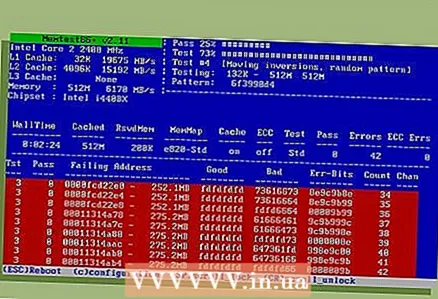 4 Սկսեք Memtest86 + - ը: Սա անվճար ծրագիր է, որը նախատեսված է RAM մոդուլների աշխատանքը ստուգելու համար: Այս օգտակար ծրագիրը կարող է գործարկվել CD կամ USB կրիչից:Անհրաժեշտ է ստուգել հիշողության մոդուլները, քանի որ դրանք ունեն թերությունների ավելի մեծ տոկոս (համեմատած այլ բաղադրիչների հետ):
4 Սկսեք Memtest86 + - ը: Սա անվճար ծրագիր է, որը նախատեսված է RAM մոդուլների աշխատանքը ստուգելու համար: Այս օգտակար ծրագիրը կարող է գործարկվել CD կամ USB կրիչից:Անհրաժեշտ է ստուգել հիշողության մոդուլները, քանի որ դրանք ունեն թերությունների ավելի մեծ տոկոս (համեմատած այլ բաղադրիչների հետ): - Հնարավոր է, որ անհրաժեշտ է կազմաձևել ձեր համակարգիչը, որպեսզի այն բեռնվի CD- ից կամ USB կրիչից, այլ ոչ թե կոշտ սկավառակից: Դա անելու համար համակարգիչը միացնելուց հետո մուտքագրեք BIOS- ը և բացեք BOOT ընտրացանկը: Այս ընտրացանկում ընտրեք CD-ROM կամ USB սկավառակ `որպես առաջին բեռնման սարք:
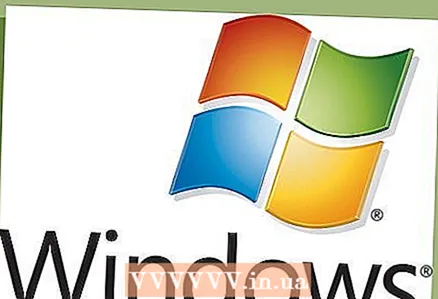 5 Տեղադրեք օպերացիոն համակարգը: Դուք կարող եք տեղադրել կամ Windows կամ Linux բաշխումներից մեկը: Windows- ի համար գին կա վճարելու, բայց ծրագրերի մեծ մասն ապահովում է այս օպերացիոն համակարգը: Linux- ը անվճար է և շատ ապահով, բայց այն չի գործարկում Windows- ի հանրաճանաչ ծրագրերը: Ավելին, որոշ ծայրամասային սարքեր չեն աշխատում Linux- ում
5 Տեղադրեք օպերացիոն համակարգը: Դուք կարող եք տեղադրել կամ Windows կամ Linux բաշխումներից մեկը: Windows- ի համար գին կա վճարելու, բայց ծրագրերի մեծ մասն ապահովում է այս օպերացիոն համակարգը: Linux- ը անվճար է և շատ ապահով, բայց այն չի գործարկում Windows- ի հանրաճանաչ ծրագրերը: Ավելին, որոշ ծայրամասային սարքեր չեն աշխատում Linux- ում 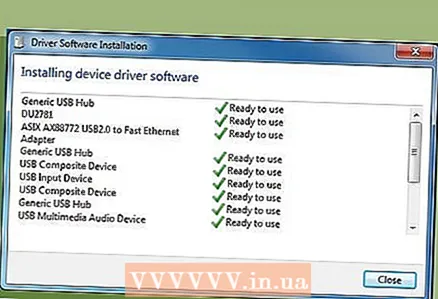 6 Տեղադրեք վարորդներին: Օպերացիոն համակարգը տեղադրելուց հետո տեղադրեք վարորդները: Աքսեսուարների և սարքավորումների մեծ մասն ուղարկվում է համապատասխան վարորդներ պարունակող CD- ով: Բայց Windows- ի և Linux- ի վերջին տարբերակները ինքնաբերաբար տեղադրում են վարորդները (երբ համակարգիչը միացված է ինտերնետին):
6 Տեղադրեք վարորդներին: Օպերացիոն համակարգը տեղադրելուց հետո տեղադրեք վարորդները: Աքսեսուարների և սարքավորումների մեծ մասն ուղարկվում է համապատասխան վարորդներ պարունակող CD- ով: Բայց Windows- ի և Linux- ի վերջին տարբերակները ինքնաբերաբար տեղադրում են վարորդները (երբ համակարգիչը միացված է ինտերնետին):
Խորհուրդներ
- Էներգամատակարարման ճնշող մեծամասնությունը գործում է 115 Վ և 230 Վ լարման դեպքում (ավտոմատ անջատում):
- Յուրաքանչյուր հոսանքի լարը իր համապատասխան խցիկին միացնելու միայն մեկ եղանակ կա, սակայն միանալու համար դեռ պետք է նրբորեն ներքև սեղմել հոսանքի լարը: Եթե ունեք 8-պին միակցիչ (EPS 12V) և 8-պին PCI Express միակցիչ, մի՛ սեղմեք խրոցակները:
- Լարերը (մալուխները) կապեք մետաղալարով կամ ժապավենով և դասավորեք դրանք այնպես, որ դրանք չխանգարեն պատյան ներսում օդի պատշաճ շրջանառությանը: Հնարավորության դեպքում մի օգտագործեք IDE մալուխներ (լայն հարթ ժապավեն) - դրանք խոչընդոտում են պատյանի ներսում օդի հոսքը:
- Եթե համակարգիչը հավաքել եք, բայց այն չի միանում, հեռացրեք բոլոր բաղադրիչները, բացառությամբ սնուցման աղբյուրի, մայր տախտակի, RAM մոդուլների, վիդեո քարտի (եթե ունեք դիսկրետ վիդեո քարտ) և պրոցեսորից (ներառյալ դրա հովացուցիչը): Միացրեք ձեր համակարգիչը և ստուգեք, որ այն աշխատում է ՝ մուտքագրելով BIOS: Անջատեք ձեր համակարգիչը, տեղադրեք և միացրեք ձեր կոշտ սկավառակը, միացրեք ձեր համակարգիչը և համոզվեք, որ այն աշխատում է: Անջատեք ձեր համակարգիչը, տեղադրեք և միացրեք ձեր օպտիկական սկավառակը, միացրեք ձեր համակարգիչը և համոզվեք, որ այն աշխատում է: Կրկնեք այս գործընթացը ցանկացած այլ աքսեսուարի հետ: Բանն այն է, որ բաղադրիչները միաժամանակ միացնեն և դրանով իսկ բացահայտեն անսարք բաղադրիչը:
- Ավելի լավ է բաղադրիչները հատակին չպահել, քանի որ դա կարող է վնասել դրանք էլեկտրաստատիկ արտանետումների պատճառով: Պահպանեք բաղադրիչները հակաստատիկ տոպրակի մեջ (որի մեջ դրանք առաքվում են): Այլապես, դրանք տեղադրեք դիէլեկտրիկ մակերևույթի վրա, ինչպիսին է փայտե գրելու սեղանը:
- Երբեմն պտուտակներ պտուտակելու համար անցքերի մեջ գտնվող մարմնի թելերը կոտրվում են, ուստի բաղադրիչները չեն ամրագրվում: Խուսափելու համար ընտրեք պտուտակներ, որոնք ունեն ճիշտ տրամագիծ. Նման պտուտակը պետք է հեշտությամբ սեղմվի: Պտուտակները խստորեն ամրացրեք, բայց ոչ շատ ամուր; բութ պտուտակները ավելի լավ է ձեռքով սեղմել, քան պտուտակահան օգտագործել:Ալյումինե պատյանները հաճախ ունենում են դա (համեմատած պողպատե պատյանների հետ), ուստի նման դեպքերում ծայրահեղ զգուշությամբ ամրացրեք պտուտակները (թանկարժեք ալյումինե պատյաններն ունեն հաստացումներ կամ նույնիսկ պողպատե թիթեղներ խնդրահարույց տարածքներում): Եթե թելերը կոտրվում են կողային վահանակներն ամրացնող պտուտակների անցքերում, ապա դրանք մի փոքր ավելի մեծ տրամագծով (և գրեթե նույն երկարությամբ) փոխեք և ամուր սեղմեք դրանք: Շատ դեպքերում, ավելի մեծ տրամագծով նոր պտուտակը կկտրի նոր թել (որի փափուկ մետաղի մեջ մարմինը պատրաստված է):
- Windows- ի օպերացիոն համակարգի բանալին կպցրեք պատյանին, որպեսզի չկորցնեք բանալին. Դա ձեզ անհրաժեշտ կլինի համակարգը տեղադրելիս / նորից տեղադրելիս:
- Օգնություն փնտրեք համակարգչային հավաքման փորձ ունեցող մեկից: Օրինակ, ստացեք նրա կարծիքը ձեր ընտրած բաղադրիչների վերաբերյալ:
Գուշացումներ
- Մի օգտագործեք ուժ ՝ բաղադրիչները համապատասխան միակցիչների մեջ մտցնելիս: Ձեզ կարող է անհրաժեշտ լինել թեթև ճնշում գործադրելը, բայց մի՛ գործադրեք չափազանց մեծ ուժ: Սա չի վերաբերում հիշողության մոդուլներին, որոնք պետք է ուժով տեղադրվեն RAM- ի անցքերի մեջ (հիշողության մոդուլը տեղադրելուց առաջ համոզվեք, որ մոդուլի խազը համընկնում է RAM- ի անցքի jumper- ի հետ):
- Չափազանց զգույշ եղեք պրոցեսորն ու PATA (IDE) սարքը միացնելիս: Եթե դուք թեքում եք շփումը, ուղղեք այն պինցետով կամ նեղ ասեղնաքիթով տափակաբերան աքցանով: Եթե շփումը խզվի (պրոցեսորի վրա կամ պրոցեսորի վարդակից), լրասարքը չի աշխատի: Եթե IDE խրոցակի կոնտակտն ընդհատվում է, ապա 40 հնարավորությունից 7 -ն են հավանականությունը, որ սա հիմնավորման կոնտակտ է, որը չի ազդում բաղադրիչների աշխատանքի վրա:
- Տարբեր մալուխներ միացնելիս ուժ մի գործադրեք: Մալուխների մեծ մասը միակցիչներին միանում են միակ հնարավոր ճանապարհով, բացառությամբ կոաքսիալ մալուխների և նոութբուքի հոսանքի մալուխների: Օրինակ, DVI և VGA մալուխներն ունեն trapezoidal միակցիչ և վարդակ, այլ ոչ թե ուղղանկյուն:
- Եթե համակարգչի հավաքման ժամանակ ձեզ անհասկանալի պահ է սպասում, մի փորձեք այն «ենթադրել»: Օգնություն խնդրեք մասնագետից կամ մեկից, ով գիտի, թե ինչպես համակարգիչներ հավաքել: Կամ վկայակոչեք այն փաստաթղթերը, որոնք ուղեկցվել են պարագաներով: Եթե չկա փաստաթուղթ (որովհետև, օրինակ, դուք գնել եք աջակցվող բաղադրիչներ), բացեք այս կամ այն բաղադրիչի արտադրողի պաշտոնական կայքի օգտագործողների աջակցության էջը. Այնտեղ կարող եք գտնել անհրաժեշտ փաստաթղթերը:
- Հիշեք, որ պատյանի ներքին մասերը կարող են բավականին սուր լինել, այնպես որ պարագաներ տեղադրելիս զգույշ եղեք:
- Պարագաների տեղադրման ժամանակ վերացրեք էլեկտրաստատիկ արտանետումը: Դա անելու համար հագեք հատուկ ձեռնաշղթա կամ պարբերաբար դիպչեք գործին: Նաև խորհուրդ է տրվում կարդալ այս հոդվածը:
- Համակարգիչն առաջին անգամ օգտագործելուց առաջ կրկնակի ստուգեք, որ բոլոր միացումները ճիշտ և ապահով են: Մինչ խրոցակների և աքսեսուարների մեծ մասը հնարավոր է միայն միակցիչի մեջ դնել հնարավորինս միայն, որոշ խրոցակներ և աքսեսուարներ այնքան բարակ են, որ մի փոքր ուժով դրանք կարող են հակառակը տեղադրվել (այսինքն ՝ սխալ): Հաճախ դա տեղի է ունենում ժամանակակից RAM մոդուլների դեպքում և հանգեցնում դրանց խափանման (կամ RAM բնիկների խափանում):Դուք կարող եք խուսափել դրանից ՝ ուշադրություն դարձնելով այն խազին, որը ծառայում է հիշողության մոդուլի ճիշտ կողմնորոշմանը, երբ այն տեղադրվում է RAM բնիկի մեջ:
- Համակարգիչը հավաքելիս հիմք դարձրեք համակարգչի շասսիին: Դա անելու համար միացրեք ստանդարտ հոսանքի մալուխը էլեկտրասնուցմանը և միացրեք այն վարդակից: Այս դեպքում վարդակից հոսանքը պետք է անջատված լինի. Այս դեպքում միայն հիմնավորման կոնտակտն ակտիվ կլինի: Սա կապահովի, որ շասսին հիմնավորված լինի, և որ ESD- ն հանվի բաղադրիչներից:
- Մի դիպչեք մայրական սալիկի, պրոցեսորի կամ միակցիչների դիմադրություններին կամ կապումներին: